Nguyên nhân và 8 cách khắc phục lỗi điện thoại tự tắt nguồn liên tục – friend.com.vn
Bạn muốn có những phút giây thư giãn để trải nghiệm những tính năng tuyệt vời trên “dế yêu” của mình. Tuy nhiên, những sự cố vẫn bất chợt xảy ra, điện thoại bạn gặp phải tình trạng tự tắt nguồn liên tục gây gián đoạn quá trình sử dụng. Làm sao để khắc phục tình trạng trên? Bài viết dưới đây sẽ nêu những phương pháp để giải quyết vấn đề giúp bạn. Cùng theo dõi nhé!
Bạn có thể tìm hiểu chi tiết hơn về nguyên nhân và khắc phục lỗi điện thoại không lên nguồn qua bài viết:
-
Điện thoại không lên nguồn
1. CPU hoạt động quá hiệu năng
Nguyên nhân thứ nhất có thể do CPU hoạt động quá hiệu năng. Đây là bộ phận được xem là quan trọng nhất trên bất cứ điện thoại hay laptop nào. Khi làm việc vượt mức cho phép, CPU không thể xử lý kịp các hoạt động nên có thể dẫn đến việc tự tắt nguồn. Bạn hãy thử tắt các ứng dụng chạy ngầm trên điện thoại xem có khắc phục được lỗi trên không nhé!
Bạn có thể xem cách tắt ứng dụng ngầm tại:
- 3 cách tắt ứng dụng chạy ngầm trên điện thoại Android đơn giản
- Cách tắt ứng dụng chạy nền trên iPhone, iPad nhanh chóng, dễ làm
2. Điện thoại quá nóng
Bật 3G, WiFi với tần suất dày đặc và sử dụng điện thoại liên tục trong thời gian dài là các nguyên nhân khiến điện thoại nóng lên. Khi tỏa nhiệt quá nhiều sẽ ảnh hưởng hiệu suất làm việc và có thể gây nên tình trạng máy tự sụp nguồn. Bạn hãy cho chiếc điện thoại của mình nghỉ ngơi vài phút và tắt 3G, WiFi khi không cần thiết nhé!
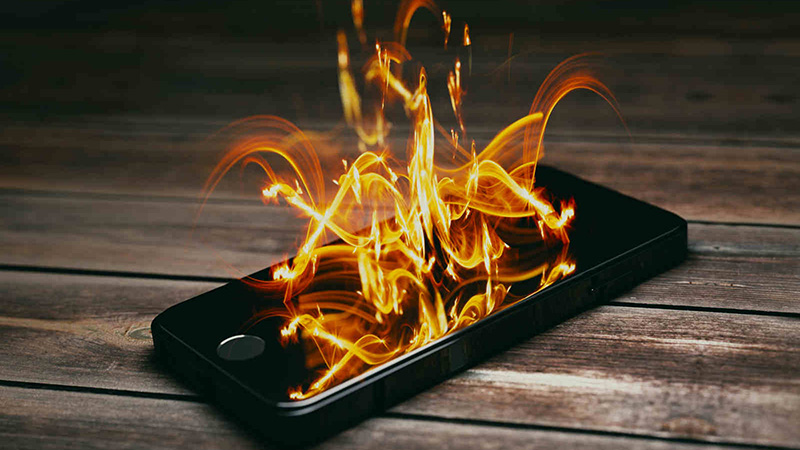
Điện thoại quá nóng làm điện thoại tự tắt nguồn
Xem chi tiết cách làm mát điện thoại tại: Cách khắc phục điện thoại bị nóng
3. Lỏng SIM, thẻ nhớ
Nguyên nhân thứ ba có thể do qua trình sử dụng lâu dài khiến SIM hoặc thẻ nhớ bị bám bụi làm các vi mạch bị ảnh hưởng. Để khắc phục lỗi này bạn nên tháo SIM hoặc thẻ nhớ để vệ sinh. Lưu ý, cả 2 vật trên đều vô cùng nhỏ và dễ hư hỏng nên bạn nên cẩn thận khi thực hiện việc tháo lắp.

Tháo SIM để vệ sinh
4. Điện thoại bị vào nước
Bạn vô tình để điện thoại mình bị vào nước và những linh kiện bên trong có thể đã bị hư hại. Sự cố này sẽ làm cho điện thoại bạn bị lỗi tắt nguồn liên tục. Khi gặp phải tình trạng này bạn nên tham khảo một số cách để hút ẩm và nhanh chóng mang ra các trung tâm sửa chữa uy tín để được hỗ trợ.

Điện thoại rơi xuống nước gây lỗi tắt nguồn liên tục
Nắm nhanh những bước sau đây phòng trường hợp điện thoại bạn rơi xuống nước: 5 bước cứu điện thoại khi bị vào nước mới nhất
5. Nút nguồn bị kẹt
Sử dụng nút nguồn với lực ấn mạnh, tần suất liên tục, lâu ngày sẽ làm cho nút bị kẹt hoặc liệt khiến bạn không thể mở máy được. Bạn hãy thử nhấn nút nguồn điện thoại liên tục trong 5 – 7 giây để nút nguồn bung ra. Nếu không được, thì đã đến lúc bạn nên đem điện thoại ra cửa hàng để thay nút nguồn mới rồi đấy.

Nút nguồn bị kẹt không mở được điện thoại
6. Hư pin
Khi dùng điện thoại đã lâu thì pin điện thoại cũng bị hao mòn theo thời gian và hư pin là điều khó tránh khỏi. Đối với nguyên nhân này, bạn hãy thử cắm sạc trong vòng 30 phút xem điện thoại có mở nguồn lại không. Nếu không được thì có lẽ do pin đã bị chai nên không nạp đủ năng lượng, gây sụp nguồn.

Pin bị chai không nạp đủ năng lượng gây tắt nguồn điện thoại
Cách nhận biết liệu điện thoại có bị chai pin không: Chai pin là gì? Biểu hiện và nguyên nhân gây chai pin điện thoại
7. Điện thoại bị nhiễm virus, malware
Người dùng có thói quen tải các ứng dụng chỉnh hình, các tựa game mà không để ý đến nguồn gốc của chúng. Điều này vô tình đưa virus hoặc malware vào điện thoại vào thiết bị của họ. Hậu quả là khiến máy bị chậm, giật lag và có thể gây nên việc tự tắt nguồn điện thoại nhiều lần. Bạn nên tiến hành quét virus, gỡ các app đáng ngờ để tránh ảnh hưởng tới thiết bị.

Điện thoại nhiễm virus gây lỗi
Tìm hiểu các phần mềm diệt virus cho Android hiệu quả tại: TOP 12 phần mềm diệt virus cho điện thoại Android tốt nhất
8. Lỗi hệ điều hành
Có thể trong quá trình sử dụng, điện thoại bạn đã gặp một lỗi nghiêm trọng nào đó nên dẫn đến việc điện thoại tự tắt nguồn. Khôi phục cài đặt gốc là việc bạn nên làm ngay lúc này.
Bạn cần sao lưu dữ liệu trước khi khôi phục cài đặt gốc máy vì quá trình này sẽ làm mất tất cả dữ liệu.
Xem hướng dẫn sao lưu tại:
- Cách sao lưu dữ liệu trên điện thoại Android đơn giản, nhanh chóng
- Cách sao lưu dữ liệu trên iPhone đơn giản, hiệu quả, nhanh chóng
Hướng dẫn nhanh cách reset điện thoại:
– Trên Android: Truy cập Cài đặt > Quản lý chung > Xóa > Khôi phục cài đặt gốc > Đặt lại thiết bị.
– Trên iOS: Truy cập Cài đặt> Cài đặt chung > Đặt lại > Đặt lại tất cả cài đặt hoặc Xóa tất cả nội dung và cài đặt.
Xem chi tiết cách reset điện thoại tại:
- Hướng dẫn cách reset điện thoại Android
- Cách khôi phục cài đặt gốc, reset điện thoại iPhone an toàn, hiệu quả
Một số mẫu điện thoại đang được kinh doanh tại Thế Giới Di Động
- Trả góp 0% Có
 Không
Không
Cám ơn bạn đã phản hồi

Xin lỗi bài viết chưa đáp ứng nhu cầu của bạn. Vấn đề bạn gặp phải là gì?
Đang làm gặp lỗi, không có trong hướng dẫn Đã làm nhưng không thành công Bài viết không đúng nhu cầu Bài viết đã cũ, thiếu thông tin GỬI 
- Share CrocoBlock key trọn đời Download Crocoblock Free
- Cung cấp tài khoản nghe nhạc đỉnh cao Tidal Hifi – chất lượng âm thanh Master cho anh em mê nhạc.
- Cách khôi phục cài đặt gốc, reset điện thoại iPhone an toàn, hiệu quả – friend.com.vn
- #VivaVideo là ứng dụng chỉnh sửa ảnh/ video tốt nhất cho phép người dùng tạo ra những video phong cách và cá nhân hoá một cách dễ dàng.
- Real Bike Racing 1.3.0 APK MOD (Unlimited Money) Download
- TOP 7 phần mềm chỉnh độ sáng màn hình cho laptop, PC
- Lỗi Không Cài Được Viber Trên Máy Tính, Lỗi Không Thể Kích Hoạt Viber Trên Pc
Bài viết cùng chủ đề:
-
Hỏi đáp: ăn chay ăn trứng gà công nghiệp có được không
-
Sửa lỗi mã hóa ký tự bị hỏng, bị lỗi trên Word 2019, 2016, 2013, 2010
-
10 Chuyện Tâm linh có thật – Nơi thế giới vô hình huyền bí
-
100+ Hình nền, ảnh Anime nữ cute girl, dễ thương máy tính, điện thoại
-
Hướng dẫn xử lý lỗi iphone 6 plus không nhận vân tay
-
Perfect Money là gì? Hướng dẫn sử dụng PM mới nhất 05/10/2021
-
Làm Sim Sinh Viên,Chuyển đổi gói cước Viettel,Vinaphone,Mobile tại simredep.vn
-
Bí quyết bắt Pokemon không cần di chuyển
-
Những phim có cảnh sex trần trụi bị cấm phát hành trên thế giới
-
Mạch đếm sản phẩm dùng cảm biến hồng ngoại – Học Điện Tử
-
6 Mẹo dân gian chữa rướn ở trẻ sơ sinh khi ngủ tự nhiên an toàn
-
Sao kê tài khoản ngân hàng ACB-những điều cần biết
-
Acer Iconia B1-723 – Chính hãng | Thegioididong.com
-
Cách khắc phục lỗi Voz không vào được bạn không nên bỏ qua
-
Tắt mở màn hình iPhone cực nhanh, không cần phím cứng – Fptshop.com.vn
-
[SỰ THẬT] Review bột cần tây mật ong Motree có tốt không?

 Không
Không 













